В зависимости от утилиты, которую мы даем нашему компьютеру, возможно, что мы пренебрегать свободным пространством что у нас есть в наличии. Затем компьютер начинает работать хаотично, медленнее, чем обычно, и мы можем обнаружить, что при загрузке больших файлов у нас нет свободного места. Вот когда мы думаем о том, как освободить место. А если мы пользователи Netflix, Disney+ или других платформ потокового видео, мы можем удалить все видео, загруженные из приложений.
Хотя наиболее распространенным является просмотр потокового видео с платформ, не загружая его на устройство, эта функция идеально подходит для тех, кто планирует отправиться в путешествие, хочет смотреть свои любимые сериалы, где бы они ни находились, не прибегая к интернет-соединению…

Принимая во внимание, что видео является одним из форматов, занимающих больше всего места как на мобильных устройствах, так и на компьютерах, если мы обычно загружаем контент с Netflix, Amazon Prime, Disney+ или любой другой платформы, мы должны уделять особое внимание место, которое они занимают на нашем оборудовании.
Ни одно из приложений на этих платформах не несет автоматической ответственности за удаление содержимого, отображаемого на нашем компьютере, с целью освобождения места, что вынуждает пользователя выполнять этот процесс вручную.
Если вы хотите знать, как удалить Netflix, Disney+, HBO Max и Amazon Prime загрузки, мы приглашаем вас продолжить чтение.
Удалить загруженные видео Netflix
Весь контент, который мы загружаем через приложение Netflix для Windows доступно в Мои загрузки раздел приложения, где, кроме того, также показано место, которое он занимает на нашем компьютере. Если мы хотим удалить содержимое нашего жесткого диска из приложения Netflix, мы открываем приложение Netflix и нажимаем «Мои загрузки».
Далее мы переходим к опции «Управление», расположенной в правом верхнем углу приложения. Затем мы выбираем весь контент, который мы хотим удалить с нашего компьютера, и нажимаем кнопку «Удалить».
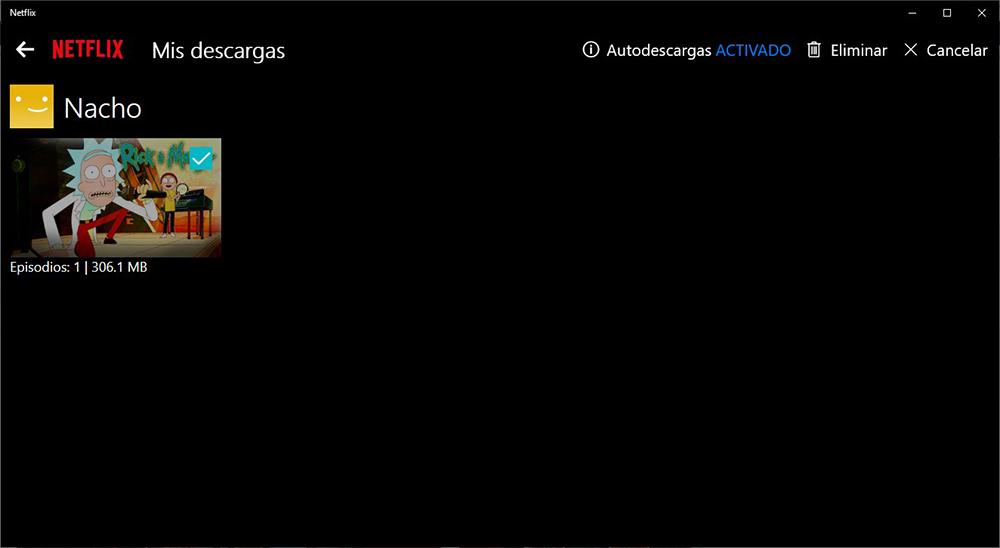
Но если собственный метод, предлагаемый приложением, вас не совсем убеждает, вы можете напрямую получить доступ к каталогу на своем компьютере, где Netflix загружает фильмы и сериалы, чтобы наслаждаться ими без подключения к Интернету.
Первое, что мы должны сделать, это активировать отображение скрытых файлов в Windows . Для этого откройте проводник Windows, перейдите на вкладку «Вид» и установите флажок «Скрытые элементы». Скрытые файлы и папки будут отображаться с четким значком, чем обычно, что позволяет нам быстро их идентифицировать.
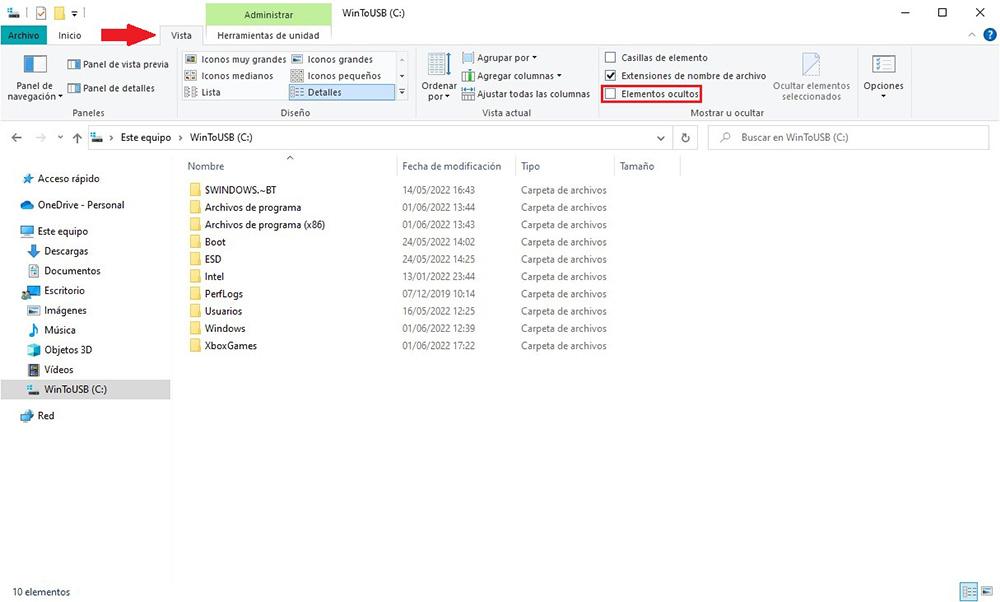
Далее заходим в корень системы и идем по следующему пути:
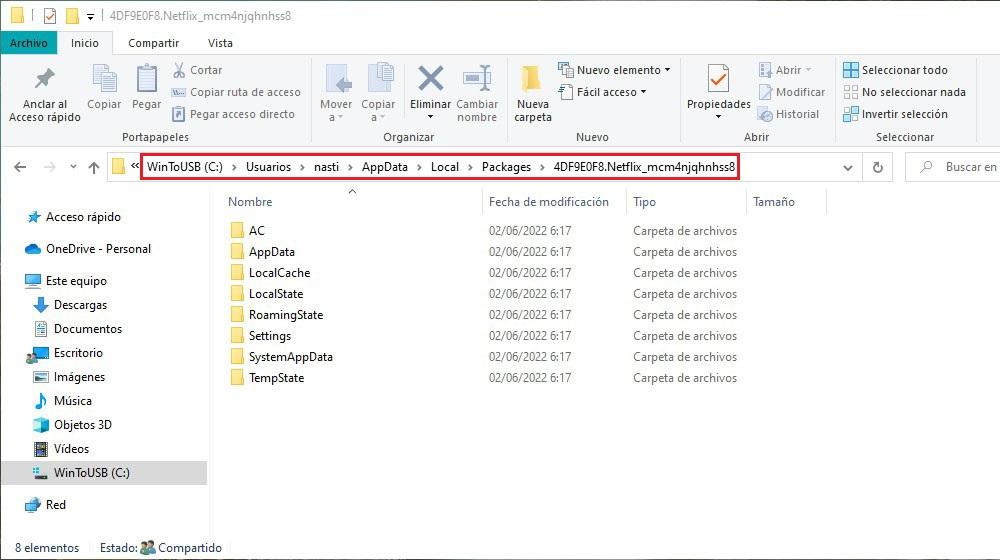
C:/Usuarios/nombredeusuario/AppData/Local/Packages/4DF9E0F8.Netflix_mcm4njqhnhss8
Все файлы, загруженные через Netflix, находятся внутри LocalState > offlineInfo > загрузки папка. К сожалению, идентифицировать загруженный контент невозможно, так как файлы не используют то же имя, что и загруженный сериал или фильм.
Этот метод идеально подходит для удаления всего контента, который мы загрузили с Netflix, и освобождения места на жестком диске, особенно когда мы удалили приложение и не можем освободить предполагаемое пространство, которое должен занимать загруженный контент.
Однако он не идеален для удаления определенного контента, поскольку его невозможно идентифицировать, как мы можем сделать через раздел «Мои загрузки» приложения Netflix.
Удалить загрузки видео Amazon Prime
Платформа потокового видео Amazon, Prime Видео, также позволяет нам загружать практически весь контент, доступный на платформе, чтобы наслаждаться им на нашем компьютере с Windows. без необходимости подключения к интернету . Как и Netflix, приложение Prime Video предлагает нам два метода удаления всего контента, который мы загрузили через приложение.
Чтобы удалить контент, загруженный через Prime Video, из приложения, мы должны получить доступ к разделу «Загрузки» приложения, который находится в левом столбце приложения.
Затем мы нажимаем «Изменить», кнопку, расположенную в правом верхнем углу приложения, мы выбираем весь загруженный контент, который мы хотим удалить, и нажимаем кнопку «Удалить», кнопку, которую мы можем найти в нижней части приложения. в красном.
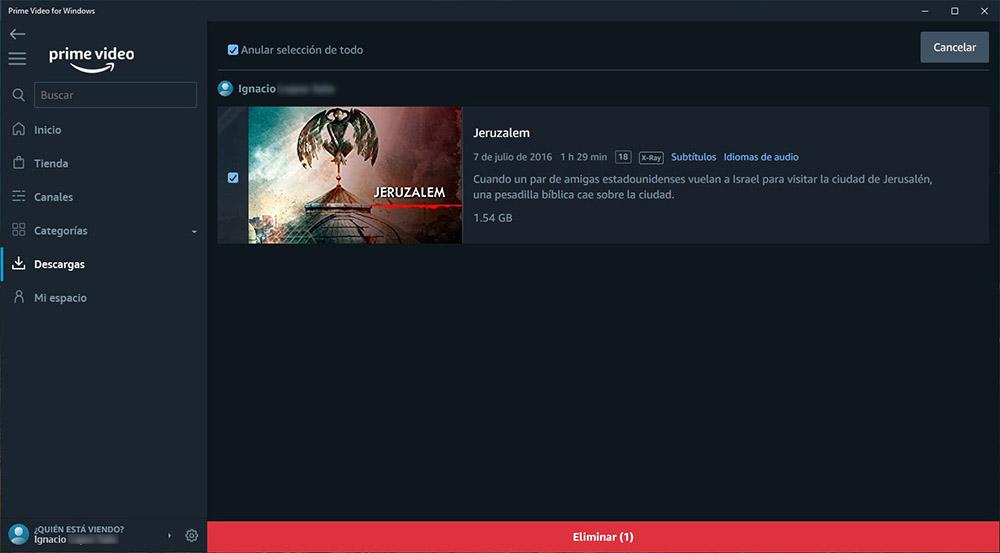
Если мы удалили приложение с целью удаления всего загруженного нами контента, но убедились, что это не так, мы должны вручную удалить папку загрузок Amazon Prime на нашем компьютере.
Прежде всего, нам нужно настроить проводник Windows для отображения всех скрытых системных файлов. Эта опция доступна в Проводник Вкладка «Просмотр», установив флажок «Скрытые элементы».
Далее идем в корень системы, диск C: нажав на Этот компьютер и выбрав диск из проводника и следуем по следующему пути:
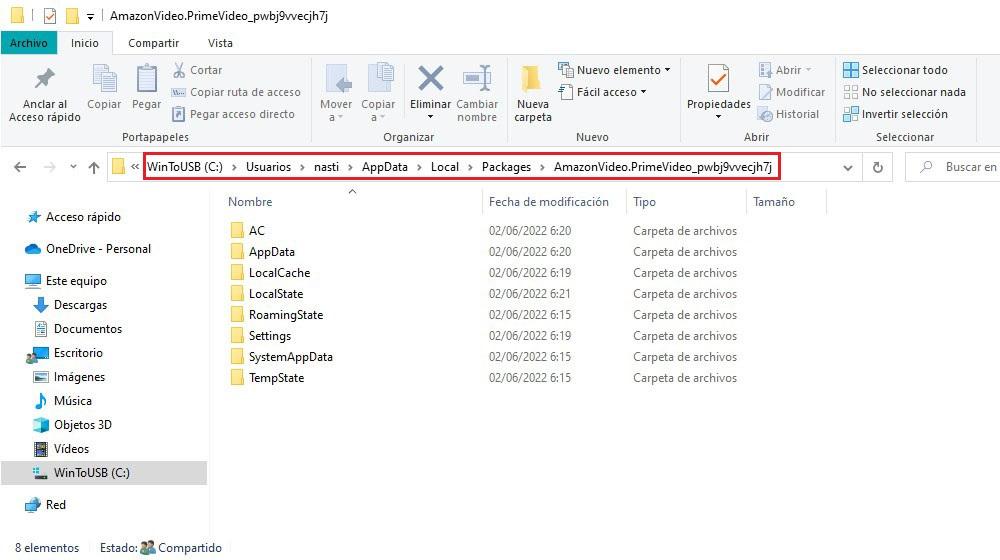
C:/Usuarios/nombredeusuario/AppData/Local/Packages/AmazonVideo.PrimeVideo_pwbj9vvecjh7j
Весь загруженный нами контент находится в папке LocalState > offlineInfo > загрузки папка. Все загруженные файлы невозможно идентифицировать, так как не отображается название сериала или фильма, к которому они относятся.
После удаления приложение будет продолжать показывать файлы как загруженные, хотя на самом деле это не так. Самое простое решение — удалить контент прямо из самого приложения, чтобы освободить место и проверить, действительно ли вы удалили его по установленному пути.
Где скачиваются видео Disney+?
На момент публикации этой статьи, в июне 2022 года, через три года после запуска, Disney+ позволяет пользователям мобильных устройств загружать контент на свое устройство только для просмотра без подключения к Интернету.
Возможность загрузить контент Disney + на ПК с Windows в настоящее время недоступен, и на данный момент все указывает на то, что так будет и в будущем. С приложением Disney + для Windows мы можем получить доступ к контенту, доступному на платформе, только через потоковую передачу.
HBO Max не позволяет загружать контент
Платформа потокового видео HBO Max также не позволяет нам загружать контент на ПК с Windows, хотя, в отличие от Disney +, мы знаем причину. Причина в том, что нет приложения HBO Max для Windows . Без приложения HBO Max для Windows мы никогда не сможем загружать контент с этой платформы, чтобы наслаждаться им без подключения к Интернету.